在PR中不仅可以改变视频速度,还可以实现坡度变速的效果,让视频有一个变速的过渡过程,在制作之前先来看一下变速效果吧!怎么样是不是手痒了?赶快来动手制作一下吗?一新建项目“坡度变速效果”,导入素材“穿越
在PR中不仅可以改变视频速度,还可以实现坡度变速的效果,让视频有一个变速的过渡过程,在制作之前先来看一下变速效果吧!
怎么样是不是手痒了?赶快来动手制作一下吗?
一
新建项目“坡度变速效果”,导入素材“穿越森林”并拖曳至【时间轴】面板创建序列。
二
将鼠标移动到V1轨道上,滑动鼠标滚轮放大当前轨道。右击视频名称前面的fx图标,选择【时间重映射】-【速度】选项,如图所示。
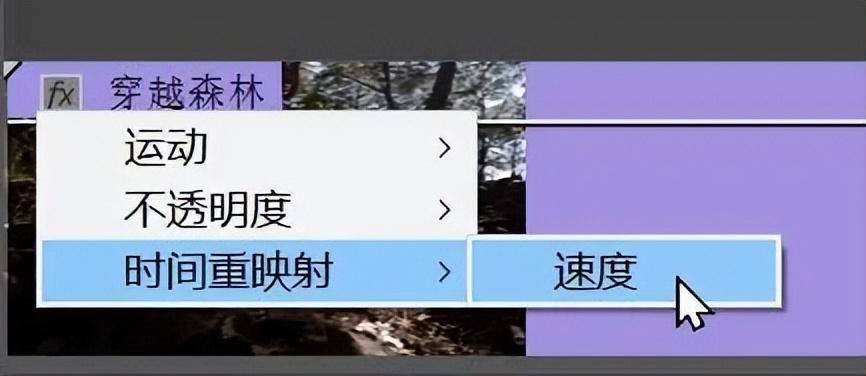
三
此时视频预览图消失,在序列上会出现一条横线,按住Ctrl键同时在横线上单击可以添加关键帧,如图所示。
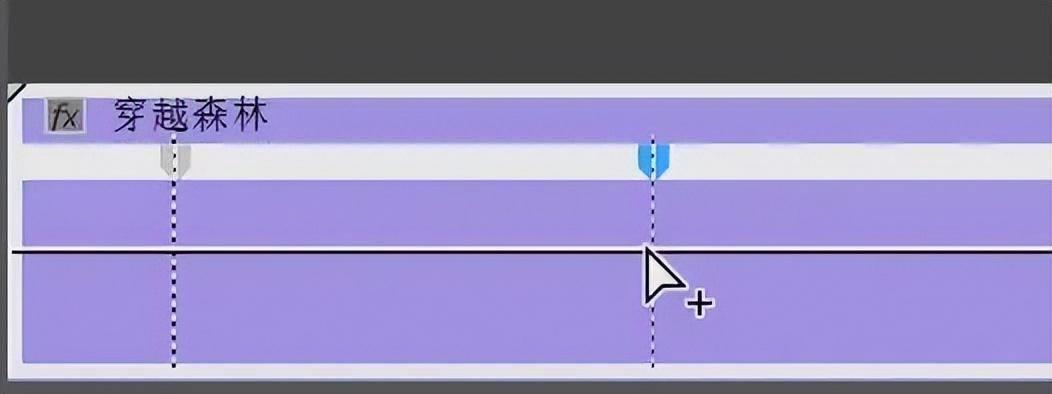
四
在两个关键帧之间横线处向上移动鼠标,拖动【时间轴】面板的滚动条放大显示比例,直到数值显示为1300%,如图所示。
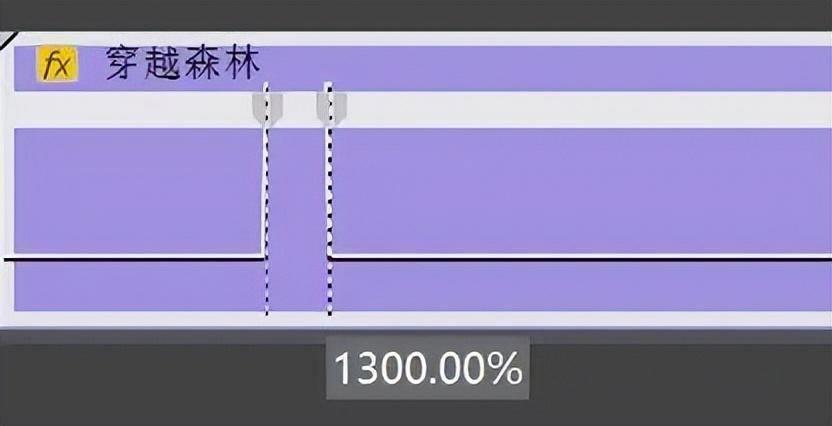
五
选择第一个关键帧向右移动添加过渡,选择第二个关键帧向左移动,如图B02-13所示,播放序列查看效果,可以发现速度改变明显不同。
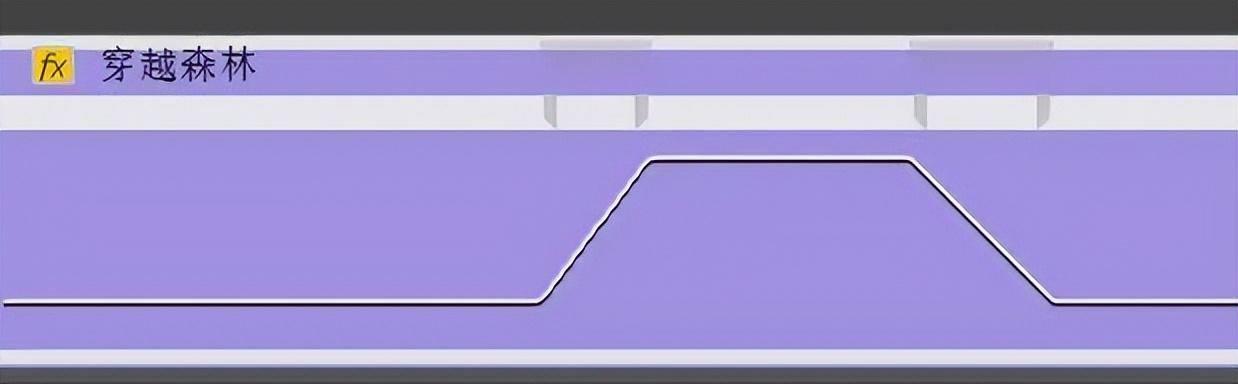
六
重复以上步骤,再次添加两个关键帧,并控制过渡的持续时间,如图所示,这样一个坡度变速效果就制作完成了。
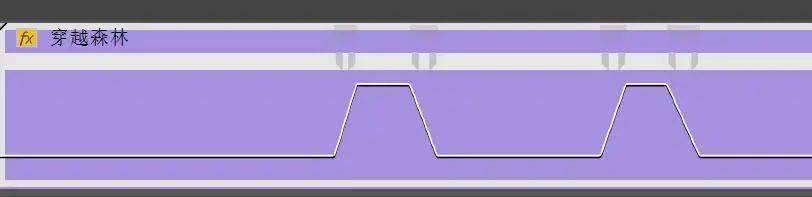
这个教程就完成啦! 大家可以动手试一试哦~
本站部分文章来自网络或用户投稿,如无特殊说明或标注,均为本站原创发布。涉及资源下载的,本站旨在共享仅供大家学习与参考,如您想商用请获取官网版权,如若本站内容侵犯了原著者的合法权益,可联系我们进行处理。
